苹果手机如何将备忘录中的图片打印出来 苹果备忘录PDF保存为图片操作步骤
日期: 来源:龙城安卓网
苹果手机备忘录功能是我们日常生活中经常使用的工具之一,而有时候我们在备忘录中可能会保存一些重要的图片资料,如果想要将备忘录中的图片打印出来或保存为图片格式,我们可以通过将备忘录内容保存为PDF文件再进行操作。接下来我们将详细介绍如何在苹果手机上将备忘录保存为PDF文件并进一步将其打印或保存为图片。
苹果备忘录PDF保存为图片操作步骤
具体方法:
1.首先进入“备忘录”,打开扫描后的文稿。点击一下中间位置,如下图所示。
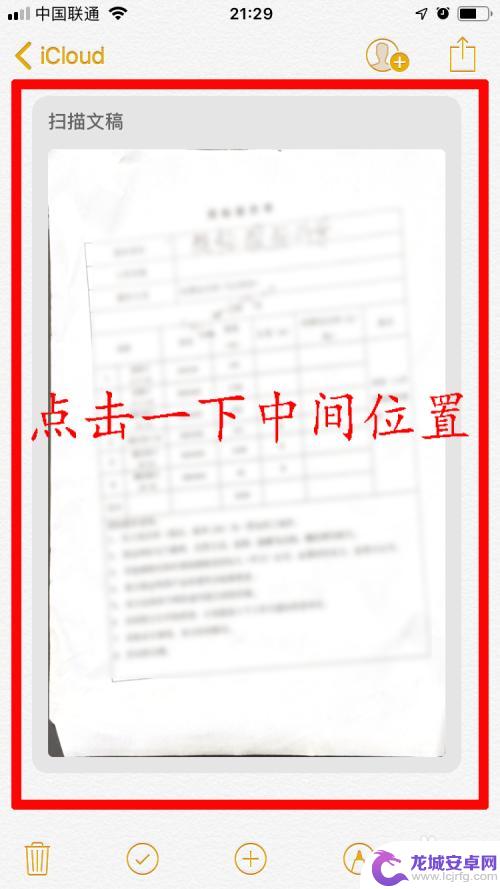
2.弹出下图所示的界面后,长按中间位置。
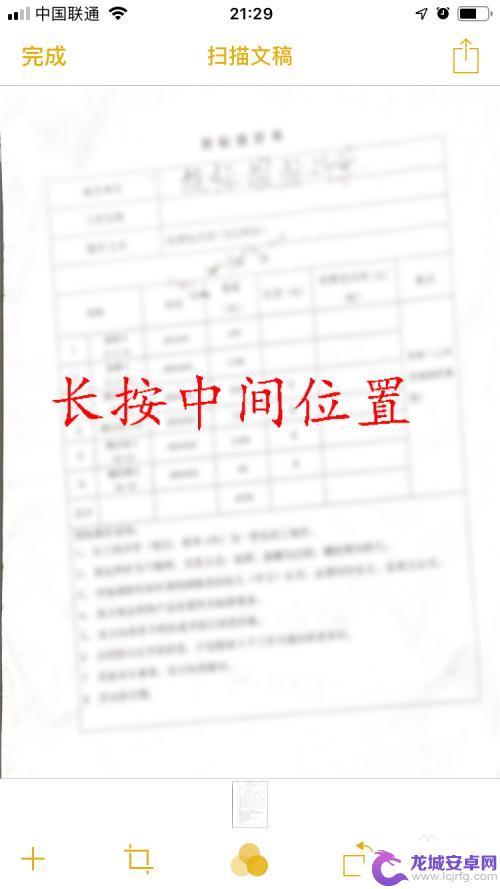
3.在弹出的工具栏中选择“拷贝”。如下图所示。
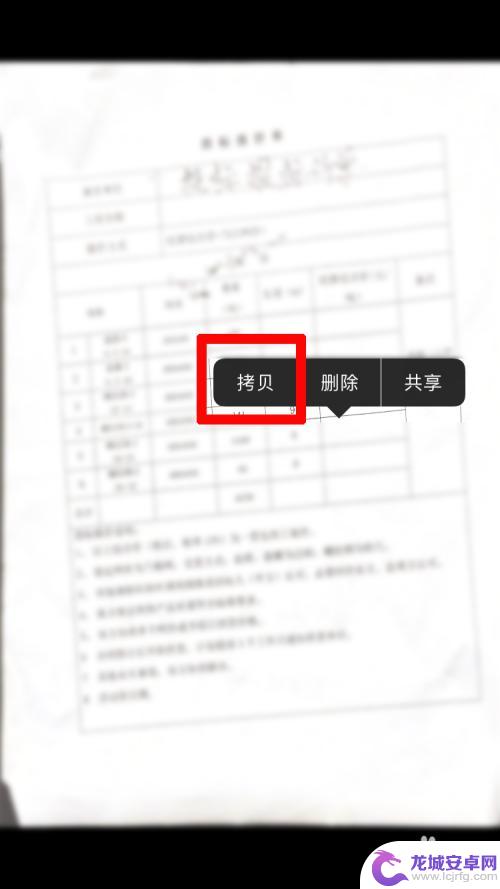
4.点击右下角的图标,新建一个备忘录,如下图所示。
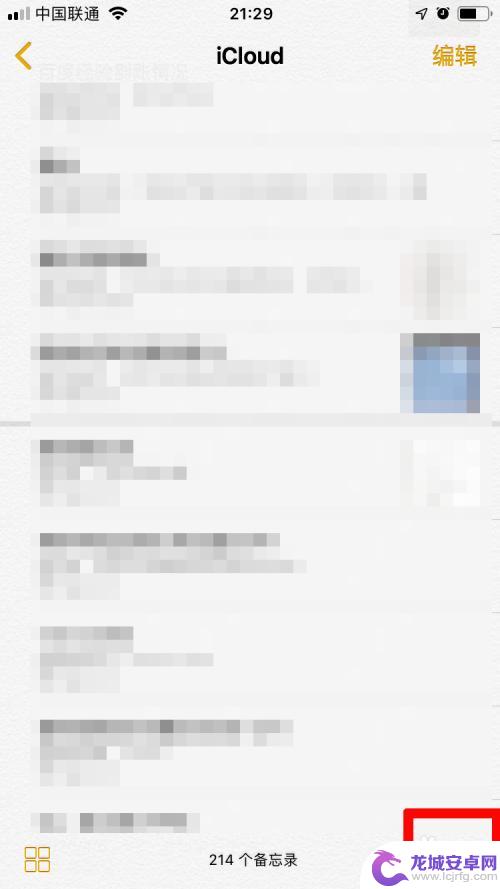
5.长按空白位置,粘贴到新建的备忘录中。如下图所示。
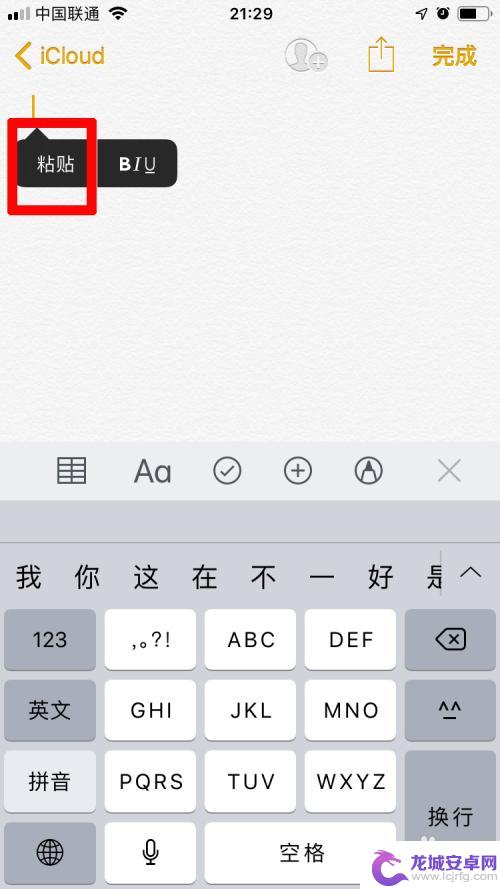
6.点击下图所示,右上角的红框内的图标。
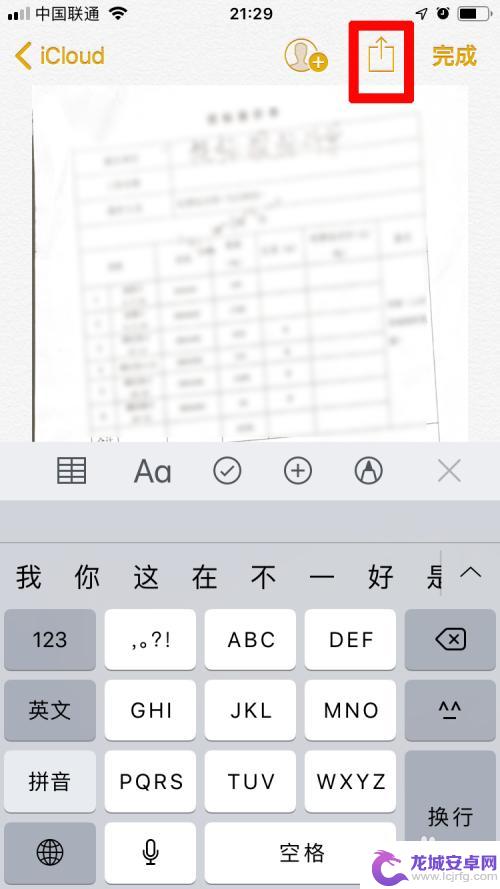
7.在弹出的窗口内,点击“存储图像”。即可保存到相册中。这样就成功将PDF文档保存为了图片。
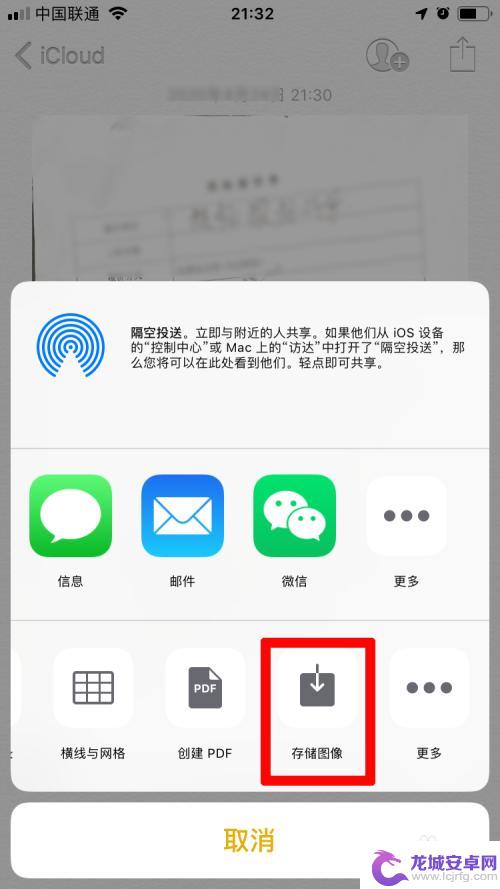
以上就是苹果手机如何将备忘录中的图片打印出来的全部内容,如果有遇到这种情况,那么你就可以根据小编的操作来进行解决,非常的简单快速,一步到位。












